Category:
Alojamento Web | Serviços de Email
Passo 1: Aceder ao Painel de Backup
- Abra o AI-Tech Portal (como na imagem *1-dashboard.png*).
- Na secção “Status do Backup”, verifique o número de tentativas e backups concluídos.
- Clique no botão “Iniciar Backup” (marcado com ✅).
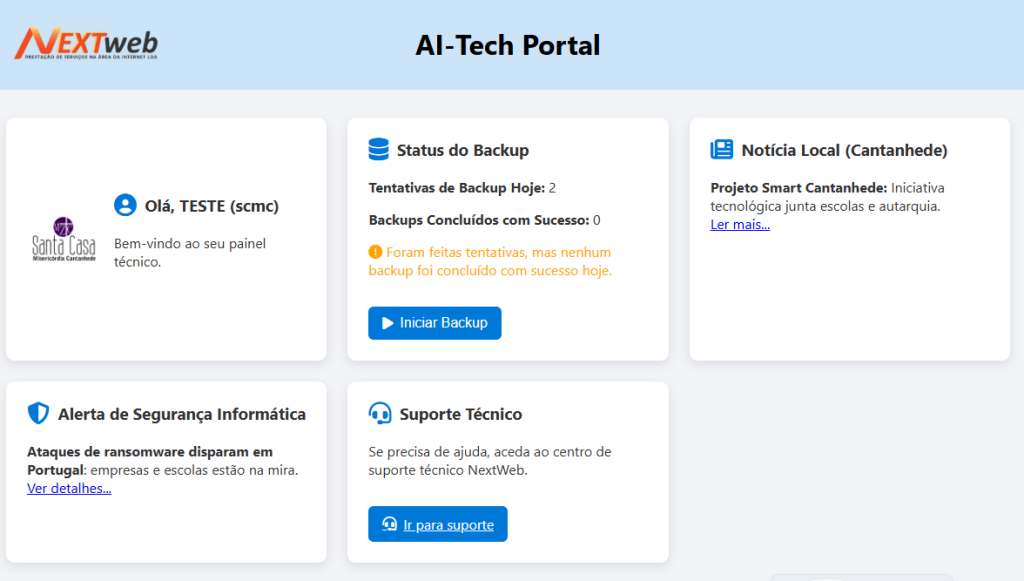
Passo 2: Descarregar o Atalho de Backup
- Na página *3-DescarregarFicheirodeApoio+OutlookDesligado.png*, siga as instruções:
- Clique em “[Descarregar Atalho (url)]”.
- Atenção: Certifique-se de estar ligado à rede interna da empresa.
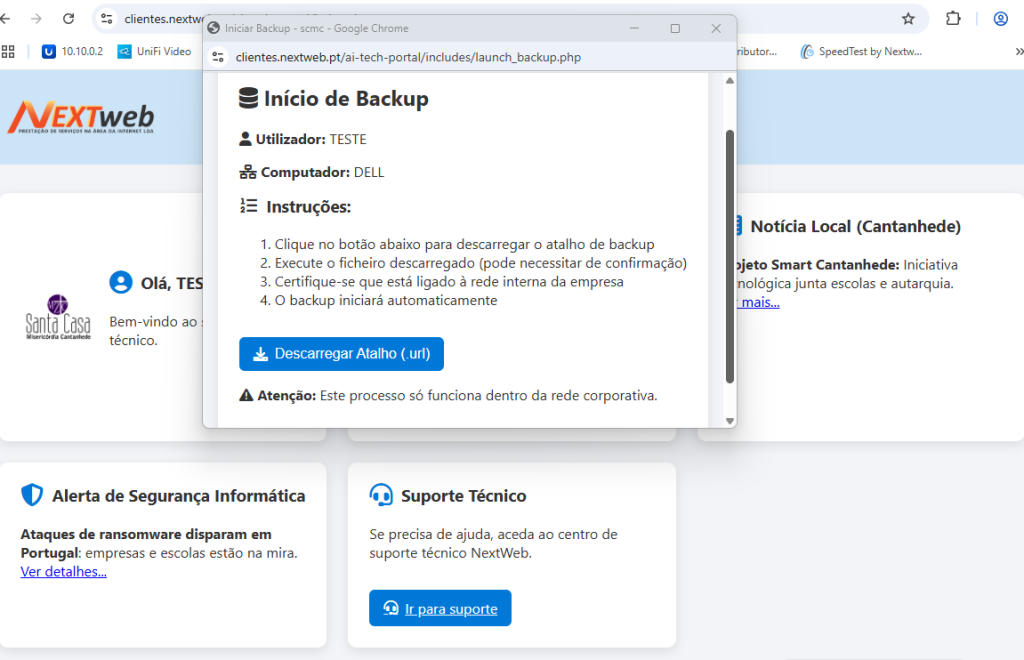
Passo 3: Resolver Bloqueio no Chrome (Se Aplicável)
Se o Chrome bloquear o download com a mensagem “Transferência bloqueada – ligação não segura”:
- Na barra de transferências, localize o ficheiro bloqueado (ex: Iniciar_Backup.url).
- Clique nos três pontinhos (⋯) ao lado do nome do ficheiro.
- No menu, selecione “Manter” (ou “Manter ficheiro mesmo assim”).
- Após a confirmação, o download será concluído.
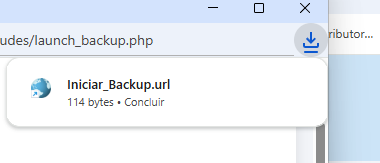
Passo 4: Executar o Backup
- Localize o ficheiro descarregado (Iniciar_Backup.url ou similar, como na imagem *4-FicheirodeApoioDescarregado.png*).
- Clique duas vezes para executar (pode exigir confirmação de administrador).
- O backup iniciará automaticamente.
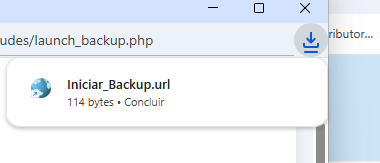
Dicas Importantes:
- Rede Corporativa: O processo só funciona dentro da rede da empresa.
- Segurança: Se o ficheiro for bloqueado repetidamente, contacte o suporte técnico (NextWeb).
- Alertas: Fique atento aos avisos de ransomware (como mencionado no painel).
Resumo Rápido (Se o Chrome Bloquear):
- ⋯ (três pontinhos) → “Manter”.
- Execute o ficheiro após o download.